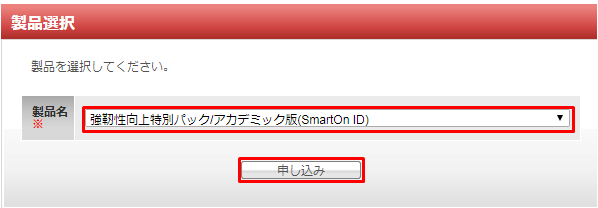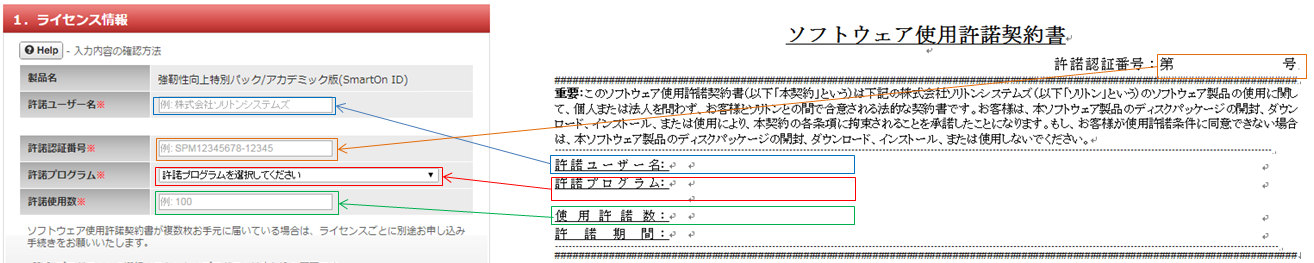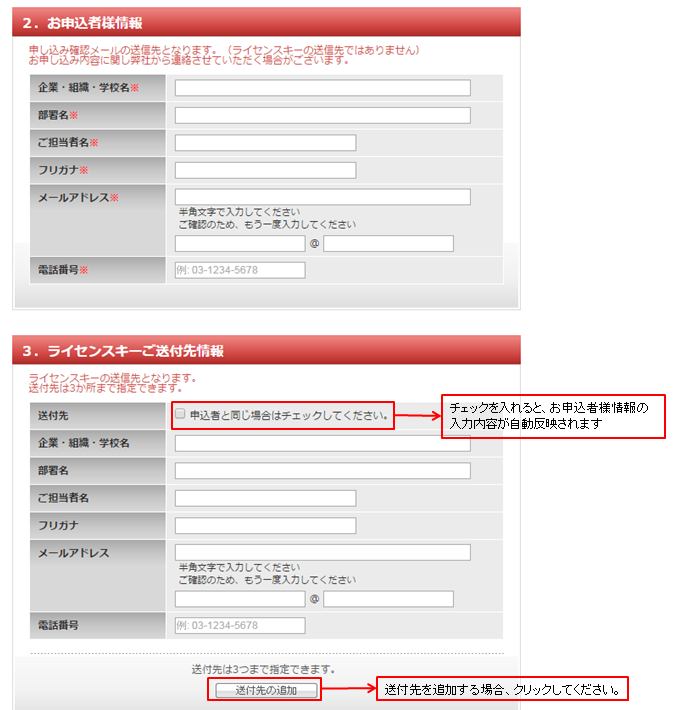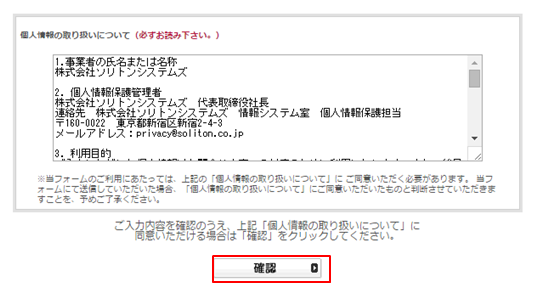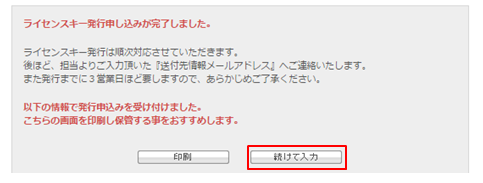【SmartOn ID】強靭性向上特別パック/アカデミック版:ライセンスキー発行申し込み手順
このたびは、当社製品をご購入いただきまして、ありがとうございます。
本ページでは、SmartOn ID アカデミック版/強靱性向上特別パックのライセンスキー発行申し込み手順を説明しています。
必ず以下の申し込み手順をご確認のうえ、ライセンスキー発行申し込みページよりお申し込みください。
(ライセンスキー発行申し込みページへのリンクは、本ページの下部に設置しております。)
準備物
以下ライセンスの使用許諾契約書
- サーバーパック
- ユーザーライセンス
- 追加ユーザーライセンス
- 追加マネージャーライセンス
- バイオメトリクスライセンス
- リモートアクセス拡張マネージャーパック
発行申込み手順
新規購入時
- 1.ライセンスキー発行申し込みページの製品選択のプルダウンリストより、「強靭性向上特別パック/アカデミック版(SmartOn ID)」を選択し、申し込みボタンをクリックしてください。
- 2.お手元にある使用許諾契約書に記載の情報を「1.ライセンス情報」に入力をお願いいたします。
- 「サーバーパック」「ユーザーライセンス」「追加ユーザーライセンス」「追加マネージャーライセンス」「バイオメトリクスライセンス」「リモートアクセス拡張マネージャーパック」の使用許諾契約書の枚数分の申請が必要です。
- ユーザーライセンスは、新規・追加に関わらず、「許諾プログラム:ユーザーライセンス」を選択してください。
- 3.お申込者様情報とライセンスキーご送付先情報への入力をお願いいたします。
※送付先情報は、最大3件まで入力可能です。 - 4.入力後、「確認」をクリックすると、入力内容の確認画面が表示されます。
- 5.内容をご確認のうえ、間違いなければ、送信をクリックしてください。申込完了画面が表示され、お申込者様のe-mailアドレス宛てに申し込み確認メールが送信されます
※申し込み確認メールに記載の製品名は、「強靭性向上特別パック/アカデミック版(SmartOn ID)」となります。 - 6.お手元に使用許諾契約書が複数枚ある場合は、使用許諾契約書の枚数分申請が必要です。「続けて入力」をクリックしてください。製品選択画面に戻ります。
※『続けて入力」をクリックしていただいた場合、「お申込者様情報」「ライセンスキーご送付先情報」に入力いただいた内容は、自動反映されます。 - 7.製品選択のプルダウンリストより、「アカデミック版/強靭性向上特別パック(SmartOn ID)」を選択し、申込ボタンをクリックし、再度ライセンスキー発行申込申請をお願いいたします。
追加購入時
「追加ユーザーライセンス」「追加マネージャーライセンス」「バイオメトリクスライセンス」を後日、追加購入いただいた際の手順は、新規購入時と同一です。